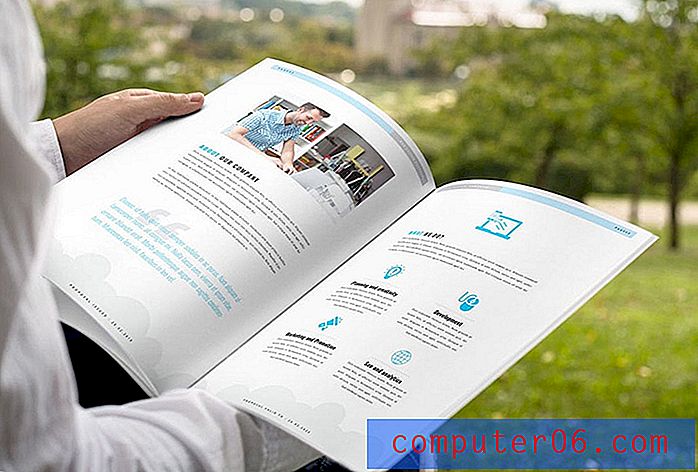Kā tikai datumā parādīt gadu programmā Excel 2013
Datuma formatēšanai programmā Excel ir ļoti daudz dažādu iespēju, un dažādie iemesli, kādēļ datnes var glabāt izklājlapā, diktēs jūsu izvēlēto formātu. Bet, ja vienīgā svarīgā datuma daļa jūsu vajadzībām ir gads, tad jūs, iespējams, meklējat veidu, kā parādīt datumu tikai kā gadu.
Tālāk sniegtais ceļvedis parādīs, kā šo formatējumu piemērot datumam, lai sasniegtu vēlamo rezultātu.
Kā formatēt “Tikai gads” programmā Excel 2013
Veicot šajā rakstā norādītās darbības, tiks pieņemts, ka šūnā vai šūnu grupā ir datums un ka vēlaties parādīt tikai gadu no šī datuma. Pilns datums joprojām tiks saglabāts šūnā kā vērtība, bet tiks parādīts tikai gads.
Šeit ir parādīts, kā programmā Excel 2013 parādīt tikai datuma gadu -
- Atveriet izklājlapu programmā Excel 2013.
- Atlasiet šūnu (-as), kurā ir datums (-i), kuru vēlaties formatēt tikai kā gadu.
- Ar peles labo pogu noklikšķiniet uz atlasītās šūnas un pēc tam noklikšķiniet uz opcijas Formatēt šūnas .
- Noklikšķiniet uz Pielāgots no iespējām kolonnā loga kreisajā pusē.
- Laukā Tips ierakstiet yyy, pēc tam noklikšķiniet uz pogas Labi .
Šīs darbības var redzēt zemāk, bet ar attēliem -
1. darbība: atveriet izklājlapu programmā Excel 2013.
2. solis: atlasiet šūnu vai šūnu grupu, kurā ir datumi, kurus vēlaties formatēt, lai parādītu tikai gadu.

3. solis: Ar peles labo pogu noklikšķiniet uz vienas no atlasītajām šūnām, pēc tam noklikšķiniet uz opcijas Formatēt šūnas .
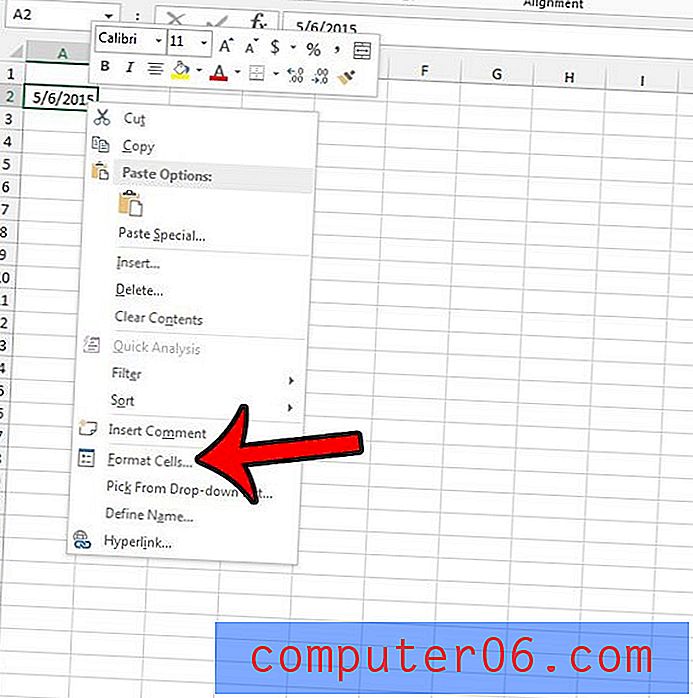
4. solis: loga kreisajā pusē kolonnā Kategorija noklikšķiniet uz Pielāgots .
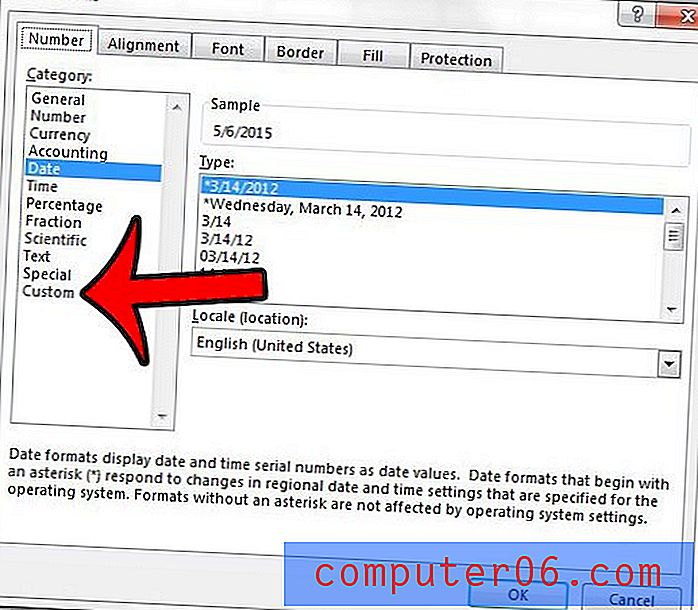
5. solis: ievadiet yyy laukā Type loga centrā un pēc tam noklikšķiniet uz pogas Labi, lai piemērotu izmaiņas.
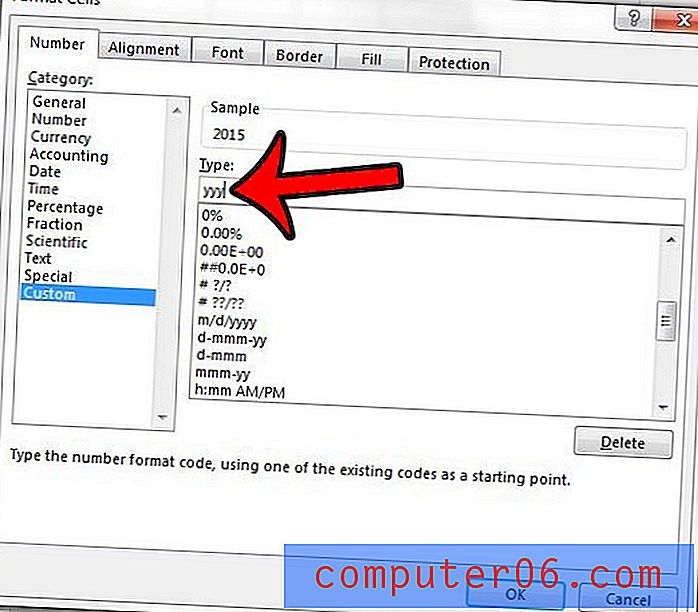
Ņemiet vērā, ka varat izmantot arī formulu = YEAR (XX), kur XX ir šūna, kurā ir datums, kura gadu vēlaties parādīt.
Vai jūsu darblapai ir daudz formatējumu, kas jums jānoņem, un jūs vēlētos vienkārši noņemt to visu uzreiz? Uzziniet, kā Excel var notīrīt visu šūnu formatējumu, veicot tikai dažas īsas darbības.